小型吸尘器Rhino建模简易教程
- 格式:docx
- 大小:2.39 MB
- 文档页数:24
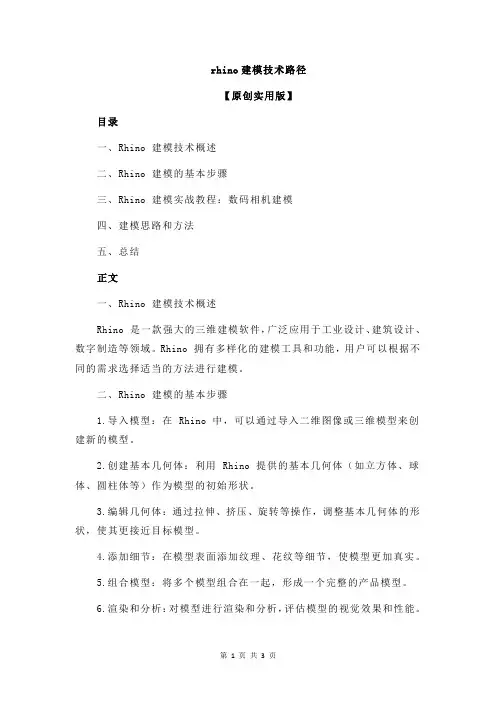
rhino建模技术路径【原创实用版】目录一、Rhino 建模技术概述二、Rhino 建模的基本步骤三、Rhino 建模实战教程:数码相机建模四、建模思路和方法五、总结正文一、Rhino 建模技术概述Rhino 是一款强大的三维建模软件,广泛应用于工业设计、建筑设计、数字制造等领域。
Rhino 拥有多样化的建模工具和功能,用户可以根据不同的需求选择适当的方法进行建模。
二、Rhino 建模的基本步骤1.导入模型:在 Rhino 中,可以通过导入二维图像或三维模型来创建新的模型。
2.创建基本几何体:利用 Rhino 提供的基本几何体(如立方体、球体、圆柱体等)作为模型的初始形状。
3.编辑几何体:通过拉伸、挤压、旋转等操作,调整基本几何体的形状,使其更接近目标模型。
4.添加细节:在模型表面添加纹理、花纹等细节,使模型更加真实。
5.组合模型:将多个模型组合在一起,形成一个完整的产品模型。
6.渲染和分析:对模型进行渲染和分析,评估模型的视觉效果和性能。
三、Rhino 建模实战教程:数码相机建模在本教程中,我们将以数码相机为例,演示如何使用 Rhino 进行建模。
1.创建基本几何体:首先,在 Rhino 中创建一个长方体,作为数码相机的基本形状。
2.编辑几何体:通过挤压、拉伸等操作,调整长方体的形状,使其更接近数码相机的外形。
3.添加细节:在模型表面添加摄像头、按键、显示屏等元素,使模型更加真实。
4.组合模型:将各个部件组合在一起,形成一个完整的数码相机模型。
5.渲染和分析:对数码相机模型进行渲染和分析,评估模型的视觉效果和性能。
四、建模思路和方法在建模过程中,需要遵循以下思路和方法:1.分析目标模型:在开始建模前,先分析目标模型的形状、结构和特点,以便更好地进行建模。
2.确定建模策略:根据目标模型的复杂程度和要求,选择合适的建模策略,如从简单到复杂、从整体到局部等。
3.合理使用建模工具:在 Rhino 中,有多种建模工具可供选择,如曲线、曲面、网格等。
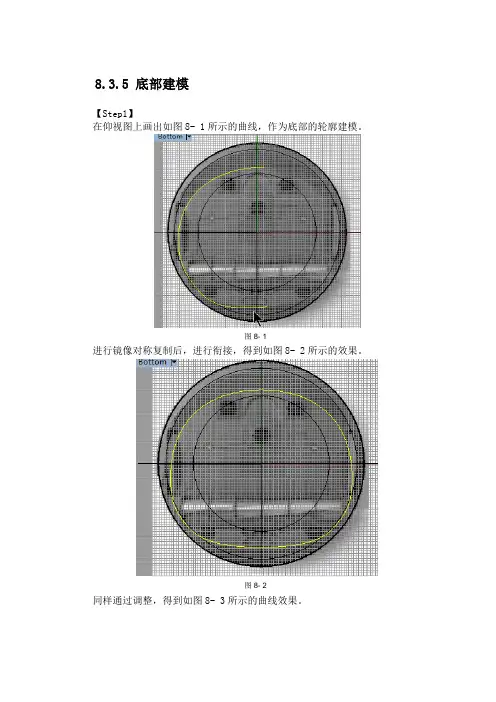
8.3.5 底部建模【Step1】在仰视图上画出如图8- 1所示的曲线,作为底部的轮廓建模。
图8- 1进行镜像对称复制后,进行衔接,得到如图8- 2所示的效果。
图8- 2同样通过调整,得到如图8- 3所示的曲线效果。
图8- 3在右视图上将中间两条线进行旋转,如图8- 4所示。
图8- 4在如图8- 5所示的位置利用“端点”捕捉画出两条小短线。
图8- 5【Step2】然后利用两条边线做如图8- 6所示的双轨扫琼()。
图8- 6【Step3】然后利用平面建面工具(),将中间部分面建出来,如图8- 7所示。
图8- 7将锁定面解锁,然后做外围的两个倒角,得到如图8- 8所示的效果。
图8- 8继续处理内部的倒角,这个倒角不能用一般的倒角方式处理,因为有凹处的地方,也有突出的地方,所以点击内部边缘线做管子(),得到如图8- 9所示的效果。
图8- 9【Step4】然后将管子和相交的两个面做相交(),然后删除管子,得到如图8- 10所示的两条相交线。
图8- 10【Step5】用相交线对两个面做分割(),然后删除中间部分的面,得到如图8- 11所示的一个缺口。
图8- 11【Step6】然后借助缺口做混接(),如图8- 12所示。
图8- 12继续处理轮子部分的效果,将底部的面锁定【Step1】在如图8- 13所示的位置画出两个轮廓线。
图8- 13将锁定的面解锁,然后用外围的矩形进行切割,如图8- 14所示。
图8- 14【Step2】提取边缘线并合并,然后做放样,如图8- 15所示。
图8- 15【Step3】用平面建面工具()将底面封起来,并和侧面进行合并,如图8- 16所示。
图8- 16将下面轮廓的线条向内做同心的缩小,如图8- 17所示。
图8- 17将得到的线条向下移动一点,然后进行挤出建模操作,得到如图8- 18所示的效果。
图8- 18【Step4】进行如图8- 19所示的相减布尔运算。
图8- 19【Step5】继续画出如图8- 20所示的一个圆角矩形。
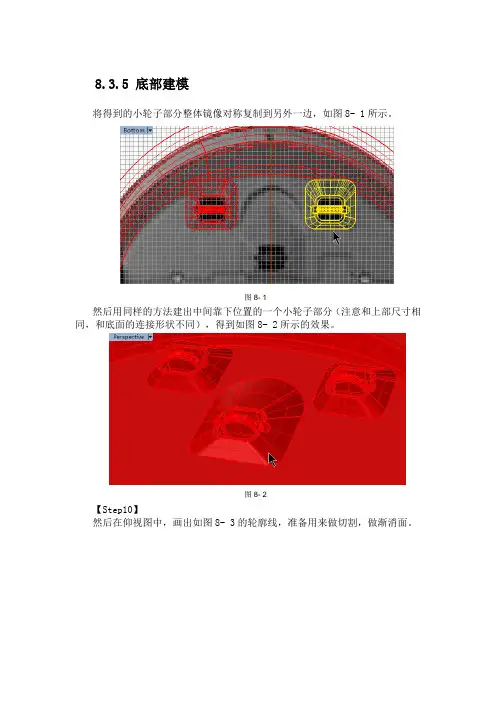
8.3.5 底部建模将得到的小轮子部分整体镜像对称复制到另外一边,如图8- 1所示。
图8- 1然后用同样的方法建出中间靠下位置的一个小轮子部分(注意和上部尺寸相同,和底面的连接形状不同),得到如图8- 2所示的效果。
图8- 2【Step10】然后在仰视图中,画出如图8- 3的轮廓线,准备用来做切割,做渐消面。
图8- 3用得到的曲线对底面进行切割,得到如图8- 4所示的效果。
图8- 4容易用曲面上提取线工具(),利用中点捕捉提取如图8- 5所示的两条线。
图8- 5对两条线做混接(),得到如图8- 6所示的混接曲线。
图8- 6将其他部分隐藏,在右视图中进行调整,如图8- 7所示。
图8- 7调整后对两边的线条进行分别衔接,得到如图8- 8所示的效果。
图8- 8【Step11】利用切口边缘做两条轨道,分别在命令栏上利用两边角上的点和中间的曲线,做如图8- 9所示的双轨面。
图8- 9【小提示】在做上图的双轨扫琼面时,要注意双轨扫琼的设置,在如图8- 10所示的切口状态下。
图8- 10点击双轨扫琼工具后,在命令栏上点击“连锁边缘”,如图8- 11所示。
图8- 11然后分别点击如图8- 12所示的三条相连的边,然后点击鼠标右键确定。
三条相连的边组成图8- 12右键点击后再左键点击另外一边,然后继续点击鼠标右键,这时候在命令栏上点击“点”,如图8- 13所示。
图8- 13点击角部的点,如图8- 14所示。
图8- 14然后点击如图所示的中间混接出来的线,如图8- 15所示。
图8- 15然后继续点击命令栏上的“点”,然后点击鼠标右键后,就可以得到双轨扫琼面。
【Step12】继续制作后面两个小轮子部分,将前面用过的圆角矩形复制过来,移动到如图8- 16所示的位置。
图8- 16然后直接做挤出建模操作,如图8- 17所示。
图8- 17继续复制如图8- 18所示的封闭曲线。
图8- 18继续做挤出建模,如图8- 19所示。
图8- 19做相减布尔运算,得到如图8- 20所示的效果。
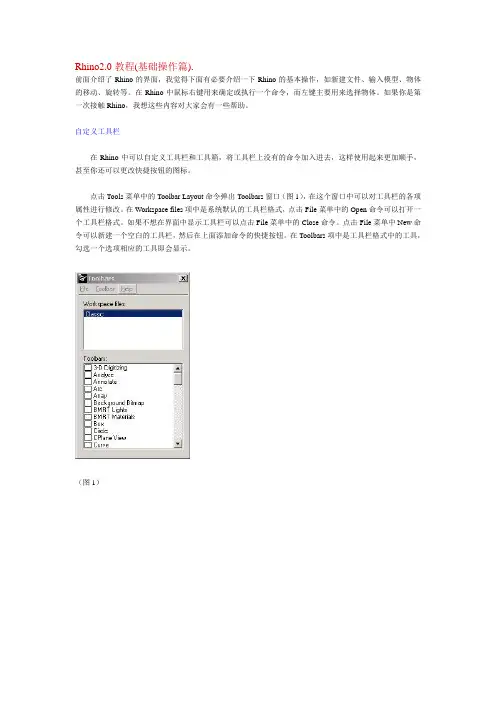
Rhino2.0教程(基础操作篇).前面介绍了Rhino的界面,我觉得下面有必要介绍一下Rhino的基本操作,如新建文件、输入模型、物体的移动、旋转等。
在Rhino中鼠标右键用来确定或执行一个命令,而左键主要用来选择物体。
如果你是第一次接触Rhino,我想这些内容对大家会有一些帮助。
自定义工具栏在Rhino中可以自定义工具栏和工具箱,将工具栏上没有的命令加入进去,这样使用起来更加顺手,甚至你还可以更改快捷按钮的图标。
点击Tools菜单中的Toolbar Layout命令弹出Toolbars窗口(图1),在这个窗口中可以对工具栏的各项属性进行修改。
在Workspace files项中是系统默认的工具栏格式,点击File菜单中的Open命令可以打开一个工具栏格式。
如果不想在界面中显示工具栏可以点击File菜单中的Close命令。
点击File菜单中New命令可以新建一个空白的工具栏,然后在上面添加命令的快捷按钮。
在Toolbars项中是工具栏格式中的工具,勾选一个选项相应的工具即会显示。
(图1)(图2)自定义工具栏下面我们来建立一个自己的工具栏:点击File菜单中New命令建立一个新文件,在Toolbars项中点击鼠标右键选择快捷菜单中的New Toolbar命令建立一个新工具栏。
关闭Toolbars窗口,在新建的工具栏上点击鼠标右键,选择Add Button命令可以建立新按钮,按下键盘上的Shift键使用鼠标右键点击一个按钮弹出Edit Toolbar Button窗口(图2),在Tooltip框中输入命令的名称,在Left mouse中定义鼠标的左键功能,在Right mouse中定义鼠标的右键功能。
点击Edit Bitmap按钮可以编辑命令的图标,你可以输入一个图标或图像文件,如果有心情的话还自己动手画一个,完成后点击OK退出。
然后在新建的工具栏上点击鼠标右键选择其中的Properties命令可以设置工具栏中图标的尺寸。

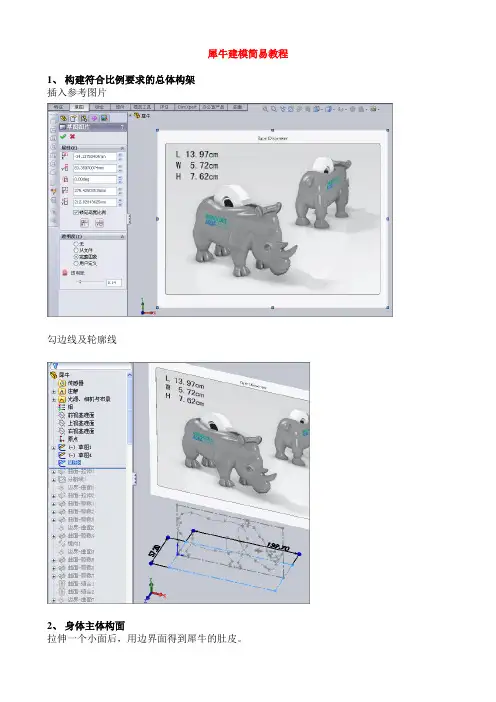
犀牛建模简易教程1、构建符合比例要求的总体构架
插入参考图片
勾边线及轮廓线
2、身体主体构面
拉伸一个小面后,用边界面得到犀牛的肚皮。
做好每一个面,隐藏不需要的面,以免影响下一步操作。
3、构建犀牛头
同样拉伸一个小面后,用边界面得到头部。
经过前面这几步,得到如下结果:
裁剪身体前端部分,留出颈部位置。
还是用边界面连接身体和头部,得到颈部曲面。
然后缝合,镜像得到主体部分完整结构。
5、构造四条腿
首先构造脚
用放样得到整条右后腿。
用同样的办法得到右前腿
然后是缝合,再镜像得到完整的四条腿。
6、做出剩余小特征
用边界面做吻部
及唇部
扫描得到牛鼻孔
扫描得到犀牛角
头部合适位置切除眼睛,再拉伸一个圆柱,圆柱顶面用圆顶做出眼球。
填充刚才切出来的眼睛孔
放样得到外眼皮
裁剪多余面,镜像到左侧再缝合成实体。
放样得到犀牛耳朵
抽壳以后得到耳朵造型,再镜像到左侧。
用放样构建牛尾巴
最后就是组合得到整头犀牛了。
2009年6月7日。

第8章:吸尘器产品建模渲染实例本章重点◆讲解复杂曲面型产品的建模操作方法◆讲解复杂性曲面的细节处理◆讲解复杂产品的曲面处理方法和技巧学习目的◆本章的学习目的就是要让读者了解Rhino5.0软件进行曲面产品的建模方法,通过对完整吸尘器产品建模过程的讲解,可以了解模型细节处理的方法和技巧。
8.1:吸尘器产品的简单介绍本章选用的案例是伊莱克斯三叶虫智能吸尘器(图8- 1),伊莱克斯集团的设计师Christian Klingspor说: 这款吸尘器的设计灵感沿自一种名为Trilobite (三叶虫)的史前生物。
在大约二亿五千万至五亿六千万年前,Trilobite(三叶虫)这种史前生物已在海底进行清洁。
至今,Trilobite(三叶虫)的化石依然能经常在墙壁及楼梯等化石中看到。
在设计Trilobite机械人吸尘机时,我们给予Trilobite一个划时代而有光泽的铜红色,再配上圆形的设计,以确保Trilobite能自由穿梭每一角落。
图8- 1这款吸尘器采用有机的造型,整体圆滑可爱,造型丰富,富有强烈的视觉冲击力,之所以选择这款产品作为建模,是因为这款产品具有平滑的曲面,有机体的过渡,可以很好的学习建模过程中曲面的过渡和连接,同时这款产品具有很丰富的细节,可以锻炼Rhino5.0建模的细节把握能力。
8.2:建模思路分析用Rhino5.0对这款产品进行建模操作(图8- 2),从整体上来分析,由于这款产品整体呈现出比较圆滑的造型,在建模时,的造型,然后利用投影和切割,将上表面分割开来,图8- 2【制作流程分析】这款产品整体造型比较有机,细节较为丰富,在建模的时候,需要对每个细节有深入的把握,在制作的时候,按照这样的顺序进行建模操作。
下面来介绍一下该产品的具体建模,按照先主后次的方式,首先针对吸尘器的主体部分进行建模。
利用切割后作网格建面处理凹陷整体用旋转建面8.3:产品建模8.3.1 主体建模为了建模的方便,将视图设置为顶视图、前视图和仰视图,同时将三张图片作为背景图贴入,得到如图8- 3所示的效果。
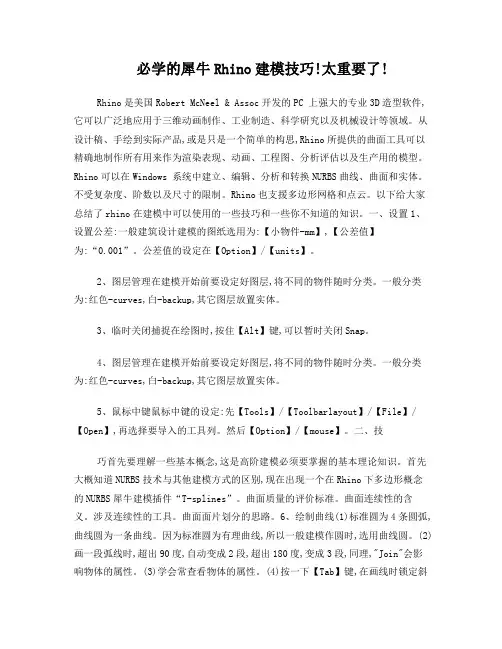
必学的犀牛Rhino建模技巧!太重要了!Rhino是美国Robert McNeel & Assoc开发的PC 上强大的专业3D造型软件,它可以广泛地应用于三维动画制作、工业制造、科学研究以及机械设计等领域。
从设计稿、手绘到实际产品,或是只是一个简单的构思,Rhino所提供的曲面工具可以精确地制作所有用来作为渲染表现、动画、工程图、分析评估以及生产用的模型。
Rhino可以在Windows 系统中建立、编辑、分析和转换NURBS曲线、曲面和实体。
不受复杂度、阶数以及尺寸的限制。
Rhino也支援多边形网格和点云。
以下给大家总结了rhino在建模中可以使用的一些技巧和一些你不知道的知识。
一、设置1、设置公差:一般建筑设计建模的图纸选用为:【小物件-mm】,【公差值】为:“0.001”。
公差值的设定在【Option】/【units】。
2、图层管理在建模开始前要设定好图层,将不同的物件随时分类。
一般分类为:红色-curves,白-backup,其它图层放置实体。
3、临时关闭捕捉在绘图时,按住【Alt】键,可以暂时关闭Snap。
4、图层管理在建模开始前要设定好图层,将不同的物件随时分类。
一般分类为:红色-curves,白-backup,其它图层放置实体。
5、鼠标中键鼠标中键的设定:先【Tools】/【Toolbarlayout】/【File】/【Open】,再选择要导入的工具列。
然后【Option】/【mouse】。
二、技巧首先要理解一些基本概念,这是高阶建模必须要掌握的基本理论知识。
首先大概知道NURBS技术与其他建模方式的区别,现在出现一个在Rhino下多边形概念的NURBS犀牛建模插件“T-splines”。
曲面质量的评价标准。
曲面连续性的含义。
涉及连续性的工具。
曲面面片划分的思路。
6、绘制曲线(1)标准圆为4条圆弧,曲线圆为一条曲线。
因为标准圆为有理曲线,所以一般建模作圆时,选用曲线圆。
(2)画一段弧线时,超出90度,自动变成2段,超出180度,变成3段,同理,"Join"会影响物体的属性。
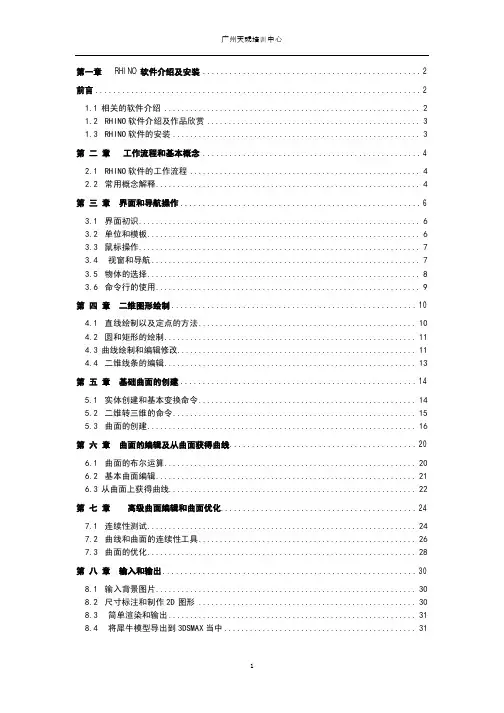
第一章 RHINO 软件介绍及安装 (2)前言 (2)1.1相关的软件介绍 (2)1.2RHINO软件介绍及作品欣赏 (3)1.3RHINO软件的安装 (3)第二章工作流程和基本概念 (4)2.1RHINO软件的工作流程 (4)2.2常用概念解释 (4)第三章界面和导航操作 (6)3.1界面初识 (6)3.2单位和模板 (6)3.3鼠标操作 (7)3.4视窗和导航 (7)3.5物体的选择 (8)3.6命令行的使用 (9)第四章二维图形绘制 (10)4.1直线绘制以及定点的方法 (10)4.2圆和矩形的绘制 (11)4.3曲线绘制和编辑修改 (11)4.4二维线条的编辑 (13)第五章基础曲面的创建 (14)5.1实体创建和基本变换命令 (14)5.2二维转三维的命令 (15)5.3曲面的创建 (16)第六章曲面的编辑及从曲面获得曲线 (20)6.1曲面的布尔运算 (20)6.2基本曲面编辑 (21)6.3从曲面上获得曲线 (22)第七章高级曲面编辑和曲面优化 (24)7.1连续性测试 (24)7.2曲线和曲面的连续性工具 (26)7.3曲面的优化 (28)第八章输入和输出 (30)8.1输入背景图片 (30)8.2尺寸标注和制作2D图形 (30)8.3简单渲染和输出 (31)8.4将犀牛模型导出到3DSMAX当中 (31)第一章RHINO 软绍件介及安装前言日本日立公司作过统计,该公司每增加1000亿日元的销售收入,工业设计所占的作用占51%,而设备改造的作用只占12%。
由此可见工业设计的巨大作用。
目前中国大陆正在已经逐步由代工企业转型为更高层次的自主品牌、自主设计的模式,所以在未来需要大量的工业设计的人才。
产品诉求上也从“量的满足”转向追求“质的满足”甚至“感情的满足”。
工业设计专业的全称为工业产品造型设计。
产品造型过程中常需要将设计产品虚拟出来以实现设计模型化。
运用计算机绘制虚拟模型的方式有网格、面片以及NURBS等多种;但NURBS造型方式目前是最好的,尤其在建立复杂曲面模型方面更体现出其优越性。
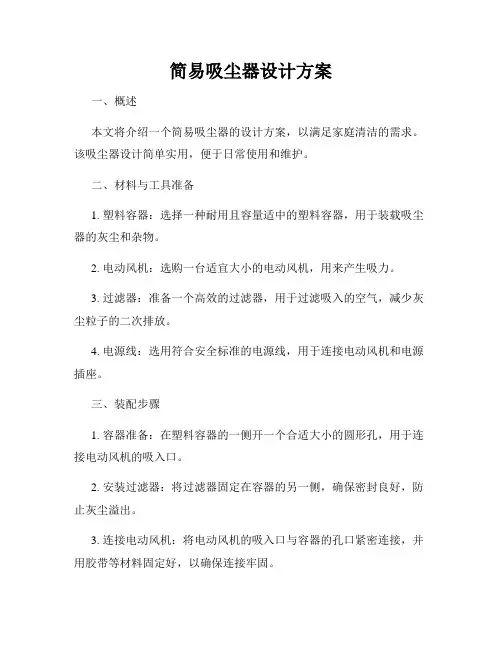
简易吸尘器设计方案一、概述本文将介绍一个简易吸尘器的设计方案,以满足家庭清洁的需求。
该吸尘器设计简单实用,便于日常使用和维护。
二、材料与工具准备1. 塑料容器:选择一种耐用且容量适中的塑料容器,用于装载吸尘器的灰尘和杂物。
2. 电动风机:选购一台适宜大小的电动风机,用来产生吸力。
3. 过滤器:准备一个高效的过滤器,用于过滤吸入的空气,减少灰尘粒子的二次排放。
4. 电源线:选用符合安全标准的电源线,用于连接电动风机和电源插座。
三、装配步骤1. 容器准备:在塑料容器的一侧开一个合适大小的圆形孔,用于连接电动风机的吸入口。
2. 安装过滤器:将过滤器固定在容器的另一侧,确保密封良好,防止灰尘溢出。
3. 连接电动风机:将电动风机的吸入口与容器的孔口紧密连接,并用胶带等材料固定好,以确保连接牢固。
4. 连接电源:将电源线的一端连接到电动风机上,另一端插入电源插座,确保接线牢固且无电流泄露的安全隐患。
四、使用说明1. 使用前确保吸尘器处于稳定平放的位置,以免在使用过程中倾倒或摔坏。
2. 启动吸尘器时,先确保电源插座接触良好,然后按下电源开关打开电动风机。
3. 将吸尘器的吸头对准需要清洁的区域,靠近地面缓慢移动,使其吸力充分发挥。
4. 使用完毕后,关闭电源开关,并拔出电源线。
5. 清理灰尘:拆下容器,将其中的灰尘和杂物倒入垃圾袋中,然后用水冲洗干净容器和过滤器,并晾干备用。
五、维护与注意事项1. 定期清理过滤器,以保证吸力不受阻碍,提高清洁效率。
2. 注意防止容器和过滤器的磕碰和损坏,避免影响使用效果。
3. 长时间不使用时,应将吸尘器存放在干燥通风的地方,避免潮湿和尘土聚集。
4. 使用过程中如发现异常情况,应立即停止使用,并进行检查修理,确保使用安全。
六、总结通过本文的简易吸尘器设计方案,我们可以得到一个方便实用的家庭清洁工具。
该吸尘器使用简单,维护方便,并能有效清理家中的灰尘和杂物,提高生活质量。
希望读者能够根据本文提供的设计方案,制作出符合个人需求的简易吸尘器,并享受清洁便利带来的舒适与愉悦。

引言:学软件,最重要的一步,就是装好它,打开它,然后不管三七二十五,用它!!你不会了,遇到麻烦了,自然就会去找教程、问别人、看资料,渐渐多摸索自然就会了。
记住:用它!!!——“不高兴与没头脑”工作室申明:此份犀牛入门简易教程,参考了很多大川大神的那份教程,图片也基本截的里面的图,结合作者自己的一些理解写的,你可以把它看成一份王大川教程的略缩版。
在作者自己学习犀牛的时候,感觉网上有的教程太长了,有时没耐心就很难看完,所以做这份简易版的,作为最基本的介绍,让有兴趣接触犀牛的朋友可以快速的有个了解,如想进一步,还请看看其他大神的教程,推荐王大川那个。
这个教程里,我尽量不讲理论,只讲操作,涉及理论上的我就以自己的理解瞎讲下。
再次申明一下,作者对软件了解很少,不是什么高手,只是简单的会一点儿而已。
只是做个简单的懒人式的傻瓜教程。
谬误很多,大家扬弃。
另外:这个教程就只是做给周围有学犀牛兴趣的些朋友看的,大家也就别乱传了。
一来:做得不怎么样,丢人啊。
二来:万一有些什么版权之类的法律问题,烦人啊。
1.SU与犀牛简单来说,一句话:不一样。
作者不会其他的,就会这两个建模软件(其实我更多的用手模)。
我个人用法是 SU建规则式的,犀牛建曲面的。
这里有个Polygon 与Nurbs的概念区别。
大家自己百度之,大川的教程里也有。
我简单的理解就是前一个是用不断细分的平面来表示曲面,SU就是;后一个就是绝对光滑的“真”曲面,如犀牛。
看图你就懂了。
SU与犀牛可以混合用,相互导吗?可以,但麻烦,不推荐。
方法自己百度。
2.界面菜单栏:不说了,和其他软件一样。
命令栏:与CAD一样标准工具栏:自己把鼠标放上面停一会儿就知道是什么了。
常用的:图层按钮、隐藏与显示、属性(弄材质弄颜色)、渲染(犀牛自带的,当是一个预览功能)。
提醒:一定要用好图层啊。
建模区:双击左上角那个框框就放大,再双击又缩小。
后面单独讲。
状态栏:与CAD差不多。
主工具栏:最重要的东西,建模用到的所有命令。
江西省南昌市2015-2016学年度第一学期期末试卷(江西师大附中使用)高三理科数学分析一、整体解读试卷紧扣教材和考试说明,从考生熟悉的基础知识入手,多角度、多层次地考查了学生的数学理性思维能力及对数学本质的理解能力,立足基础,先易后难,难易适中,强调应用,不偏不怪,达到了“考基础、考能力、考素质”的目标。
试卷所涉及的知识内容都在考试大纲的范围内,几乎覆盖了高中所学知识的全部重要内容,体现了“重点知识重点考查”的原则。
1.回归教材,注重基础试卷遵循了考查基础知识为主体的原则,尤其是考试说明中的大部分知识点均有涉及,其中应用题与抗战胜利70周年为背景,把爱国主义教育渗透到试题当中,使学生感受到了数学的育才价值,所有这些题目的设计都回归教材和中学教学实际,操作性强。
2.适当设置题目难度与区分度选择题第12题和填空题第16题以及解答题的第21题,都是综合性问题,难度较大,学生不仅要有较强的分析问题和解决问题的能力,以及扎实深厚的数学基本功,而且还要掌握必须的数学思想与方法,否则在有限的时间内,很难完成。
3.布局合理,考查全面,着重数学方法和数学思想的考察在选择题,填空题,解答题和三选一问题中,试卷均对高中数学中的重点内容进行了反复考查。
包括函数,三角函数,数列、立体几何、概率统计、解析几何、导数等几大版块问题。
这些问题都是以知识为载体,立意于能力,让数学思想方法和数学思维方式贯穿于整个试题的解答过程之中。
二、亮点试题分析1.【试卷原题】11.已知,,A B C 是单位圆上互不相同的三点,且满足AB AC →→=,则AB AC →→⋅的最小值为( )A .14-B .12-C .34-D .1-【考查方向】本题主要考查了平面向量的线性运算及向量的数量积等知识,是向量与三角的典型综合题。
解法较多,属于较难题,得分率较低。
【易错点】1.不能正确用OA ,OB ,OC 表示其它向量。
2.找不出OB 与OA 的夹角和OB 与OC 的夹角的倍数关系。
8.3.2 顶部细节处理继续处理顶部,新建一个图层,命名为“顶部”,然后将顶部面放入这个图层中,单独显示,其他图层隐藏,如图8- 1所示。
图8- 1将前面用过的两条辅助线显示出来,并转移到当前图层,如图8- 2所示。
图8- 2将曲面隐藏,对下面的线条进行相互修剪,得到如图8- 3所示的效果。
图8- 3用线条倒角工具(),进行倒角,得到如图8- 4所示的曲线效果。
图8- 4继续刻画控制按钮部分的轮廓线,画出如图8- 5所示的一半曲线。
图8- 5利用中心复制直线进行剪切,然后镜像复制和对称衔接,得到如图8- 6所示的效果。
图8- 6将背景图隐藏,先用封闭曲线对表面做分割,然后将分割后的内部曲面再用开放的曲线进行分割,最终得到如图8- 7所示的效果。
图8- 7将内部分离出来的面隐藏,把线条放置到“线条”图层隐藏,如图8- 8所示。
图8- 8将分割出来的内部面隐藏,然后点击如图8- 9所示的法向挤出建模工具。
图8- 9点击切割过的边缘线,根据命令栏提示,点击表面,可以得到如图8- 10所示的一个挤压面。
图8- 10将挤压出来的面复制一份,然后利用这个面和外表面做面倒角,得到如图8- 11所示的效果。
图8- 11将复制的挤出面粘贴出来,再将隐藏的面显示出来,继续做面倒角,得到如图8- 12所示的效果。
图8- 12将复制的法向挤出面粘贴出来,利用端点捕捉,用分割工具()进行如图8- 13所示所示的分割。
图8- 13将前部隐藏,如图8- 14所示。
图8- 14再次做法向面挤出操作,将挤出的小面再次复制一份,得到如图8- 15所示的效果。
图8- 15将得到的所有面组合起来,做实体倒角,得到如图8- 16所示的效果。
图8- 16将复制出来的小面粘贴出来,并将隐藏的部分显示出来,保留中间部分,如图8- 17所示。
图8- 17再次做实体倒角,得到如图8- 18所示的效果。
图8- 18继续处理控制按钮面板部分,在顶视图中,将背景图显示出来,画出如图8- 19所示的一个椭圆。
家用电器的犀牛制作步骤:步骤1绘制椭圆形:单击浮动工具面板中命令在Front视图中,绘制一个椭圆体(中心点为0,0 第一轴中点为12 第二轴中点为12 第三轴中点为5)如图所示。
步骤2 缩放与复制椭圆:单击命令。
然后再Top视图中对椭圆进行缩放,如图(1)所示。
缩小与复制后的椭圆效果如图(2)所示。
(1)(2)步骤3隐藏实体:选择内部的椭圆实体,左键单击“隐藏物件”命令,隐藏选择的实体。
步骤4绘制直线:在Top视图中,用命令,绘制一条如图所示的直线。
步骤5绘制圆形:在Top视图中,左键点击命令,绘制一个如图所示的圆。
步骤6选择刚绘制的直线和圆,单击左键“复制”命令,在原位置进行复制。
步骤7在Top视图中,左键点击命令,把圆用直线分割成两半,然后选择如图所示的线,按Delete 键将此线删除。
步骤8在Top视图中,左键点击“分割”命令,把直线用圆分割成两半,然后选择如图所示的线,按Delete键将此线删除。
然后选择如图所示的圆,按Delete键将此线删除。
(1)(2)步骤9衔接曲线:在Top视图中,选择命令,用鼠标单击剪切后的线,如图(1)所示。
接着单击剪切后的半圆,弹出衔接曲线对话框,如图(2)所示。
选择一定的选项,单击OK按钮两条曲线被连接成一条曲线。
如图(3)所示。
再一次执行“衔接曲线”命令,把直线的另一部分也进行衔接。
结果如图(4)所示。
(1)(2)(3)(4)步骤10绘制弧线:打开状态栏的Osnap模式里的“端点”捕获,单击“圆弧”下的“Arc”命令,在Top视图中,选择线条两端点。
移动鼠标并绘制一条弧线。
如图所示。
步骤11群组线条:单击工具栏的命令。
把两条线群组为一体,效果如图所示。
步骤12挤压成型:在Perspective视图中,选择命令,对刚才群组的线条进行同时向两边挤压,并且要进行加盖,挤出高度为7,挤压后的效果如图所示。
步骤13布尔运算减除实体特征:在Perspective视图中,选择命令,在命令栏出现选取第一组曲面和多重曲面时,选择椭圆,按Enter键结束;在命令栏出现选取第二组曲面和多重曲面时,选择刚挤压的实体,按Enter键结束,效果如图所示。
小型吸尘器Rhino建模简易教程①使用矩形工具在右视图窗上绘制一个矩形
②使用圆形工具在同上视窗绘制圆形
(打开中心点捕捉)
③使用旋转工具在前视图窗对前面所画矩形做倾斜
④使用倒圆角工具对矩形进行倒圆角操作
⑤使用直线工具连接两个图形用作单轨扫掠路径
形成吸尘嘴,并使用曲面偏移工具做1个单位向内偏移
⑥使用复制边缘工具复制内壁曲线并向外复制一个,扩大一点
⑦使用曲线描绘工具描绘卡口形状
⑧双轨扫描形成卡口形状,并向外偏移0.1个单位做厚度
⑨在右视图窗再画一个同心圆,在前视图窗移至合适位置,并通过编辑点工具
(F10)调整这个圆的形状
⑩双轨扫掠
使用曲面偏移工具向内偏移0.5个单位。
为方便后面的模型建造,先将前面所做暂时隐藏
⑪使用直线工具连接做了变形的圆的两个横向的四分点
并捕捉其中点画圆
在前视图窗向左平移一点
使用直线工具打开中心点捕捉捕捉此圆中心点,并打开正交,在前视图窗画
如图直线用直线工具画出如下图形状,左端末尾与前面所画直线相交
使用沿路径旋转工具得出下图
使用圆形阵列工具做出孔洞并对旋转得来的图形进行切割做出如下图
做倒圆角操作
⑫扩大图中所选边缘线
在右视图窗进行双轴缩放至和外壁差不多大小
使用复制边缘工具复制如图内壁
用直线工具连接两线四分点做断面曲线进行双轨扫掠
⑬使用曲面混接工具混接下面两个曲面
⑭曲线工具绘制如图形状
记得在右视图窗调整下图加亮的三条线的形状
调整成此形状,注意线条不要看混了,我用了不同的颜色表示然后使用双轨扫掠,下图为断面曲线
接着这个为扫描路径形
成此曲面
⑮在前视图窗用曲线画出如图形状
将其做非
实体拉伸,然后以此拉伸形成的曲面做切割用物件修剪刚扫掠出来的曲面,修剪完成后删除拉伸曲面,形成下图曲面
⑯将修剪完成后的曲面做径向接着我们为其做尾部,使用混接曲面工具
⑰现在我们先隐藏掉其他部件,只剩下下图部件使
用曲线工具绘制下图加亮断面曲线
以此做断面曲线进行双轨扫掠形成下图曲面绿色部分
⑱接下来我们做按键部分,用圆形工具在顶视图窗画一个圆,位置如下图所示
在前视图窗移
动其位置至下图所示将此圆旋转拉伸实体,然后将其炸开删除顶面以此外面做切割用物件,做到此效果
⑲将原来所画的圆用缩放工具缩小一点同样做拉伸,做倒圆角操作,效果如下图所示
⑳在顶视图画下图图形在前视图在图形移动至图示位置,然后做拉伸,倒圆角
再将原来所画图
形缩小一点移动至下图所示位置,拉伸实体做布尔运算形成下图所示效果
讲前面所画
图形做单轴缩放至下图所示效果,同
样做拉伸实体,然后再将其缩小做拉伸实体,然后与前面所拉伸的实体做布尔运算,做完此步之后我们要画一个如图所示的圆,要让其与做完布尔运算
的实体相交一点,将这个圆做实体拉伸,
然后将其与上一个做完差集布尔运算的实体再做一次差集布尔运算形成下图所示效果
21在顶视图窗做下图几条线
在前视图移动其至图示位置
然后将它们分别作圆管操作
,圆管半径自己把握,并坐下修剪,修剪掉没入下面实体的部分。
22接下来我们要在此圆中间做一个突起,使用球形工具
,打开中心点捕捉,画一个球,然后再前视图上将其往下平移至合适位置,平移时注意观察3D
试图,达到这样的效果就行了,修剪掉没入下面实体的部分。
完成!!!。